
Guide de transfert OnePlus : Comment effectuer un transfert de fichiers OnePlus vers OnePlus ? (Dernier et le plus chaud)

OnePlus met sans cesse à jour les fonctionnalités et la technologie des smartphones OnePlus pour offrir aux utilisateurs une expérience absolument confortable. Si vous avez acquis un nouveau OnePlus 8 et que vous avez décidé d’arrêter l’ancien téléphone OnePlus, ou si vous souhaitez également partager des fichiers avec des amis utilisant OnePlus, vous vous demandez peut-être comment effectuer un transfert de fichiers OnePlus vers OnePlus sans effort. Alors vous êtes au bon endroit. Cet article illustre 4 façons simples sur le transfert OnePlus vers un nouveau téléphone ou un transfert de fichiers OnePlus vers OnePlus, vous trouverez sûrement un moyen idéal.
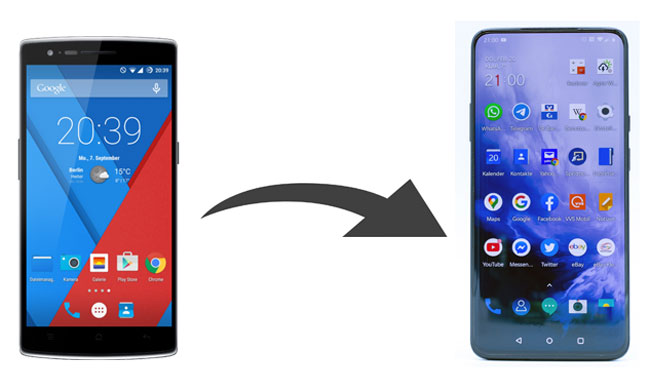
Méthode 1. Comment effectuer un transfert OnePlus vers un nouveau téléphone via Coolmuster Mobile Transfer
Méthode 2. Comment faire un transfert de fichiers OnePlus vers OnePlus via Coolmuster Android Backup Manager
Méthode 3. Comment transférer des données d’un OnePlus à un autre via OnePlus Switch
Méthode 4. Comment transférer des données de OnePlus 5 vers OnePlus 7T via un compte Google
Coolmuster Mobile Transfer est une application de changement OnePlus idéale pour vous permettre d’effectuer un transfert OnePlus vers un nouveau téléphone. Pourquoi? Il prend en charge les systèmes d’exploitation Android et iOS, ce qui vous permet non seulement de transférer des données de OnePlus vers OnePlus, mais également de OnePlus vers un autre appareil Android ou de OnePlus vers iPhone, iPad ou iPod. Pour le transfert de OnePlus vers OnePlus et de OnePlus vers un autre appareil Android, il prend en charge le transfert de contacts, de SMS, de journaux d’appels, de musique, de vidéos, de photos, d’eBooks et d’applications utilisateur. Et pour le transfert OnePlus vers iOS, il prend en charge le transfert de contacts et de livres électroniques (PDF et ePubs).
En outre, il prend également en charge le transfert iOS vers iOS et le transfert iOS vers Android. En un mot, il peut transférer des données entre deux smartphones tant qu’il fonctionne sous le système d’exploitation Android ou iOS.
Eh bien, Coolmuster Mobile Transfer fonctionne bien avec tous les iPhone, iPad, iPod et tous les appareils Android fonctionnant sous Android 4.0 et versions ultérieures, y compris Samsung, Sony, LG, Huawei, ZTE, OnePlus, Motorola, etc. C’est-à-dire qu’il prend en charge tous les téléphones OnePlus, comme OnePlus 11/10 Pro/9 Pro/9/8 Pro/8/7 Pro/7T/7T Pro/7/6T/6/5T/5/3T, etc.
Comment transférer des données d’un OnePlus à un autre ?
1. Installez et lancez Coolmuster Mobile Transfer sur votre ordinateur.
2. Connectez OnePlus et un autre téléphone à l’ordinateur via un câble USB. Activez ensuite le débogage USB et accordez l’autorisation sur le téléphone OnePlus. Assurez-vous que le téléphone OnePlus est dans la position du téléphone source, sinon, cliquez sur Flip sur ce programme pour effectuer une modification. Une fois la connexion établie, vous verrez Connecté dans la position de chaque téléphone.

3. Transfert OnePlus vers un nouveau téléphone. Sélectionnez les types de données que vous souhaitez transférer dans le tableau et cliquez sur Démarrer la copie ci-dessous pour commencer le transfert de fichiers OnePlus vers un nouveau téléphone.

Remarques : Si vous voulez savoir comment effectuer le transfert OnePlus vers iPhone, vous pouvez vous référer à comment transférer des données d’Android vers iPhone.
Coolmuster Android Backup Manager est une autre application OnePlus switch recommandée pour le transfert de données OnePlus. Avec lui, vous pouvez sauvegarder et restaurer toutes les données OnePlus sur l’ordinateur en un clic. En outre, vous pouvez également transférer des contacts, des messages, des journaux d’appels, des photos, de la musique, des vidéos, des documents et des applications utilisateur sur un PC pour les sauvegarder, et les restaurer sur OnePlus ou un autre appareil Android à tout moment. La vitesse de transfert est très rapide et les données transférées sur un nouvel appareil conserveront le format de fichier et la qualité des données d’origine.
De même, Coolmuster Android Backup Manager est également hautement compatible avec tous les appareils Android fonctionnant sous Android 4.0 et versions ultérieures, y compris tous les types de téléphones OnePlus.
Comment effectuer le transfert de fichiers OnePlus vers OnePlus ?
1. Installez et lancez Coolmuster Android Backup Manager sur votre ordinateur, puis entrez dans le module Android Backup & Restore à partir de la boîte à outils.
2. Branchez deux téléphones OnePlus à l’ordinateur via des câbles USB appropriés, activez le débogage USB et accordez l’autorisation sur chaque téléphone comme demandé. Une fois la connexion établie, vous verrez les informations principales de deux téléphones OnePlus sur ce programme.

3. Transfert de fichiers OnePlus vers OnePlus. Cliquez sur le bouton Sauvegarder sur la page d’accueil de ce programme > Sélectionnez le type de données que vous souhaitez sauvegarder à partir du téléphone OnePlus source > Décidez d’un emplacement sur votre ordinateur pour stocker les données > Appuyez sur Sauvegarder ci-dessous.

Une fois terminé, appuyez sur l’option Restaurer sur la page d’accueil > Choisissez le téléphone OnePlus cible dans la liste > Cochez les fichiers que vous souhaitez restaurer dans le tableau > Appuyez sur Restaurer ci-dessous pour terminer le transfert de données OnePlus vers OnePlus.

Remarques : Vous vous demandez comment transférer des données de l’iPhone vers OnePlus ? Pourquoi ne pas vérifier ici ?
OnePlus Switch, comme son nom l’indique, est une autre application optionnelle OnePlus switch pour le transfert de fichiers OnePlus. Vous pouvez migrer des photos, des SMS, des contacts, des notes, etc. vers un nouveau téléphone OnePlus via celui-ci. Contrairement aux deux applications OnePlus ci-dessus, elle est compatible avec Android 6.0 ou les versions supérieures, ce qui signifie qu’elle peut ne pas bien fonctionner sur certains appareils OnePlus.
Comment transférer des données de OnePlus 5 vers OnePlus 7T ?
1. Installez OnePlus Switch à partir du Google Play Store sur les deux téléphones OnePlus s’il ne s’agit pas d’une application préinstallée.
2. Lancez-le sur les deux appareils et donnez-lui les autorisations nécessaires. Sur OnePlus 7T, accédez à Paramètres > Avancé. Ensuite, sélectionnez respectivement Je suis un ancien téléphone sur OnePlus 5 comme appareil émetteur et Je suis un nouveau téléphone sur OnePlus 7T comme appareil récepteur. Après cela, vous verrez quelques directives que vous devez suivre. À la fin des directives, vous verrez un code QR sur OnePlus 7T. Utilisez l'appareil photo du OnePlus 5 pour scanner le code QR sur le OnePlus 7T afin d'établir une connexion entre les deux téléphones.

3. Après la connexion, sélectionnez les données que vous souhaitez migrer sur OnePlus 5 et appuyez sur Démarrer pour commencer le transfert de fichiers OnePlus vers OnePlus.
En savoir plus : Comment transférer des données de Samsung vers OnePlus - Incroyablement facile
Outre les méthodes ci-dessus, l’utilisation d’un compte Google peut également transférer des données de OnePlus vers OnePlus.
Comment transférer des données de OnePlus 5 vers OnePlus 7T ?
1. Sur OnePlus 5, accédez à Paramètres > Google > Connectez-vous avec un compte Google > Vous pouvez activer les contacts, les messages, les photos et les autres fichiers que vous souhaitez transférer > Appuyez sur Synchroniser maintenant.

2. Sur OnePlus 7T, connectez-vous à Google avec le même compte Google, puis il synchronisera automatiquement les données transférées vers OnePlus 7T.
Si vous n’avez jamais effectué de transfert OnePlus, vous pouvez tenir pour acquis que le transfert de fichiers OnePlus est difficile. Au contraire, le transfert OnePlus vers un nouveau téléphone est très simple tant que vous choisissez le bon moyen. Dans cet article, nous vous présentons 4 façons simples et efficaces d’effectuer un transfert de données OnePlus et toutes peuvent migrer des données de OnePlus vers un nouvel appareil. Mais je vous recommande vivement d’essayer Coolmuster Mobile Transfer, qui vous permet de transférer des données en un clic et qui est hautement sécurisé.
En outre, si vous souhaitez sauvegarder l’ancien OnePlus en un clic avant de décider de transférer quel type de données vers un nouveau téléphone, vous pouvez également sélectionner Coolmuster Android Backup Manager, qui peut sauvegarder et restaurer les données très rapidement. Eh bien, si vous rencontrez un problème lors de l’utilisation, n’hésitez pas à laisser un commentaire ci-dessous.
Articles connexes :
Comment transférer des fichiers d’Android vers Android facilement et efficacement ? (6 Façons)
5 meilleures façons de transférer de la musique d’Android à Android (facile et utile)
5 approches pour transférer de la musique de Samsung à Samsung (simple et rapide)
Comment transférer des données vers Huawei P40/P40 Pro à partir d’un autre téléphone [Nouveau]
Comment transférer des données de Sony vers Samsung ? [Top 4 des façons]
Top 10 des applications de transfert de données Android vers Android : laquelle est la meilleure ?

 Transfert de téléphone à téléphone
Transfert de téléphone à téléphone
 Guide de transfert OnePlus : Comment effectuer un transfert de fichiers OnePlus vers OnePlus ? (Dernier et le plus chaud)
Guide de transfert OnePlus : Comment effectuer un transfert de fichiers OnePlus vers OnePlus ? (Dernier et le plus chaud)





